Las últimas versiones de Apple macOS detectan si estás usando la computadora portátil con alimentación de CA durante períodos de tiempo prolongados. Limita automáticamente el nivel máximo de batería al 80 % para prolongar su vida útil.
Ni Windows 10 ni 11 tienen esta función en el momento de escribir este artículo, pero si desea una opción similar para hacer que la batería dure más en su computadora portátil con Windows, tiene algunas opciones.
¿Por qué limitar el nivel de carga de la batería de su computadora portátil?
¿Por qué limitar la carga máxima de la batería de tu portátil hace que dure más? Esto tiene que ver con la química de las baterías de iones de litio y su funcionamiento. Puedes obtener una explicación detallada en nuestro Guía definitiva para la carga de baterías.
La versión corta es que a las baterías de litio no les gusta mantener su capacidad de carga máxima durante períodos prolongados. Esto estresa la batería y la desgasta más rápidamente. Estás acelerando el punto en el que tienes que reemplazar hacerlo. Esto es un gran problema si tienes uno de los muchos portátiles delgados y modernos en los que la batería no es extraíble y es bastante caro reemplazarla de forma profesional.

Al limitar la carga máxima al 80%, maximizas la vida útil de tu batería. Gracias a la rapidez con la que se pueden cargar las baterías de litio modernas, llenar ese último 20 % de su capacidad antes de desconectar el adaptador de CA no es gran cosa.
Configuración de batería limitada de Windows
Si abres Opciones de energía en Windows 10 u 11, abres la configuración de energía avanzada y expandes la sección de batería , no obtendrás No encuentro mucho allí.
Todas las configuraciones están relacionadas con lo que Windows debe hacer cuando la batería se está agotando.
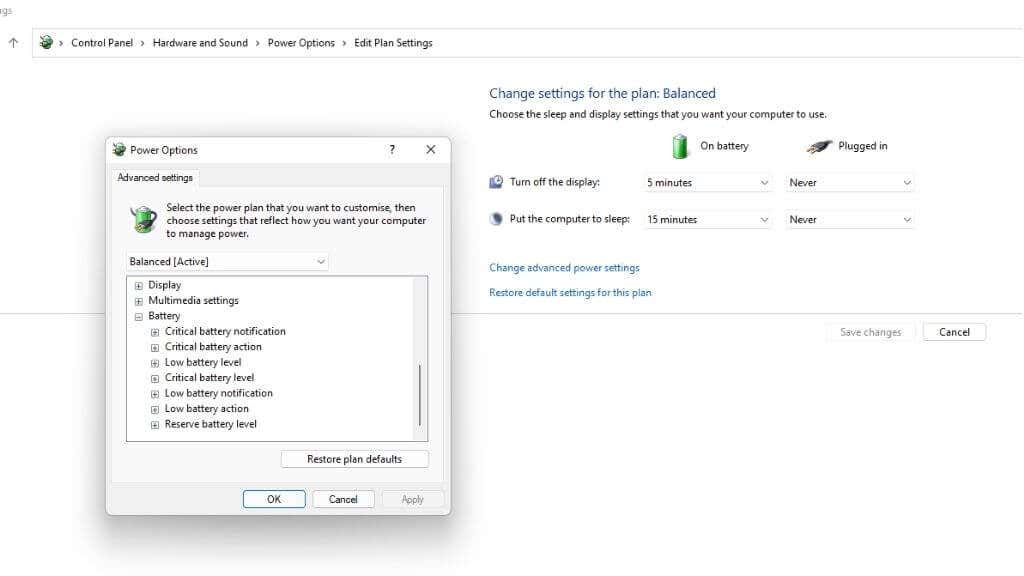
Es importante evitar que la batería alcance niveles críticos, ya que eso también mejora su longevidad, por lo que al menos puedes establecer un nivel de apagado crítico cómodo.
Usar una aplicación de terceros
Dado que Windows no tiene esta función incorporada, puedes utilizar una aplicación de terceros para lograr un resultado similar. Desafortunadamente, ninguna de estas aplicaciones puede controlar cuándo su computadora portátil comienza a cargarse o en qué porcentaje dejará de cargarse. En su lugar, le brindarán información sobre su batería y le aconsejarán que cambie su configuración o desconecte manualmente su computadora portátil cuando sea el momento adecuado..
Limitador de batería (Gratis)
Battery Limiter es una sencilla aplicación gratuita que simplemente hace sonar una alarma audible cuando su computadora portátil se ha cargado hasta el umbral preestablecido. Esto no es de mucha utilidad si desea limitar la carga de la batería cuando usa su computadora portátil como computadora de escritorio. Aún así, es una excelente manera de garantizar que no sobrecargues tu machi para los usuarios que principalmente siempre utilizan la batería.
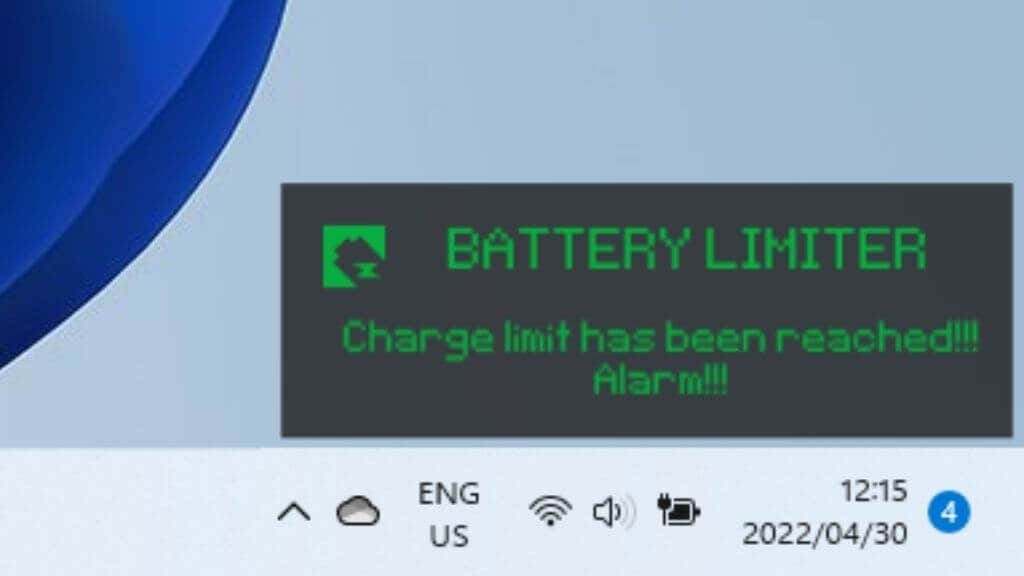
El umbral está establecido en 90% de forma predeterminada, pero puedes ajustarlo hasta 96%, justo antes de una carga completa. El desarrollador de la aplicación cree que alcanzará el punto óptimo entre la carga máxima y el desgaste de la batería dentro del rango.
Optimizador de batería (Gratis)
Battery Optimizer utiliza métodos de análisis patentados para verificar el estado actual de la batería de su computadora portátil y sugiere cosas que puede hacer para preservar ese estado.
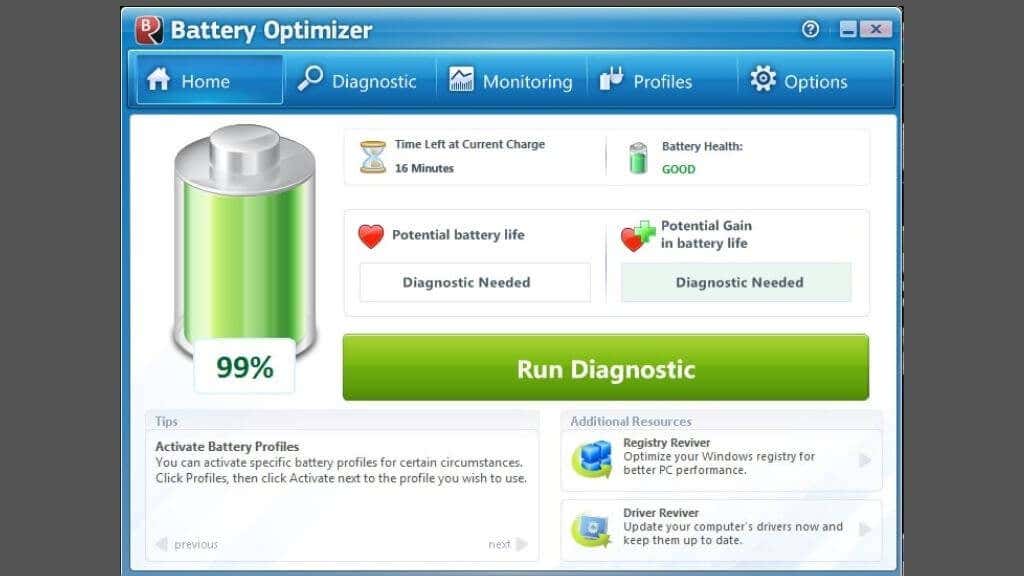
Según la reseña de los usuarios que hemos leído sobre la aplicación, parece ayudar a prolongar la duración de la batería y su vida útil, pero esto último es difícil de demostrar.
Además de un limitador de carga exclusivo de la marca, Battery Optimizer es la siguiente mejor manera de mantener la batería en buenas condiciones a largo plazo.
Limitar la carga de la batería en marcas comunes de portátiles
Aunque ningún software de terceros que encontramos puede impedir que la batería se cargue por encima de cierto porcentaje, los fabricantes de portátiles pueden incorporar esta función en su hardware.
Si su computadora portátil admite un umbral de carga, lo más probable es que pueda encontrar la configuración manual en el menú UEFI (el reemplazo de la antigua tecnología BIOS). Dado que no es fácil acceder a ese acceso, muchos fabricantes de portátiles ofrecen una aplicación propia para alternar esas configuraciones a nivel de hardware sin reiniciar el sistema.

A continuación cubrimos algunas de las marcas de portátiles más populares, pero incluso si tienes uno de ellos, tu modelo específico puede diferir en cuanto a si admite la función o cómo acceder a ella. Consulte el manual de su computadora portátil y tenga en cuenta que es posible que deba realizar una actualización de firmware en computadoras portátiles más antiguas para acceder a la configuración del umbral de batería.
Carga límite en portátiles Asus
Asus tiene una función de umbral de carga oficial que llama Asus Battery Health Charging. Esta es una aplicación preinstalada en las computadoras portátiles Asus como parte de MiASUS, pero es fácil pasarla por alto. Inicialmente recibirás el mensaje "La configuración de energía de la batería está en modo de capacidad total ahora", pero solo recibirás otra notificación 90 días después si descartas ese mensaje..
Para acceder a los diferentes modos, puede hacer clic con el botón derecho en el icono de la batería y seleccionar el modo de vida útil máxima, que detiene la carga al 60%. Esto es perfecto para usuarios que trabajan constantemente con sus computadoras portátiles conectadas. Solo recuerde cambiarlo al modo de capacidad total el tiempo suficiente antes de tener que viajar para que haya tiempo de cargarlo.
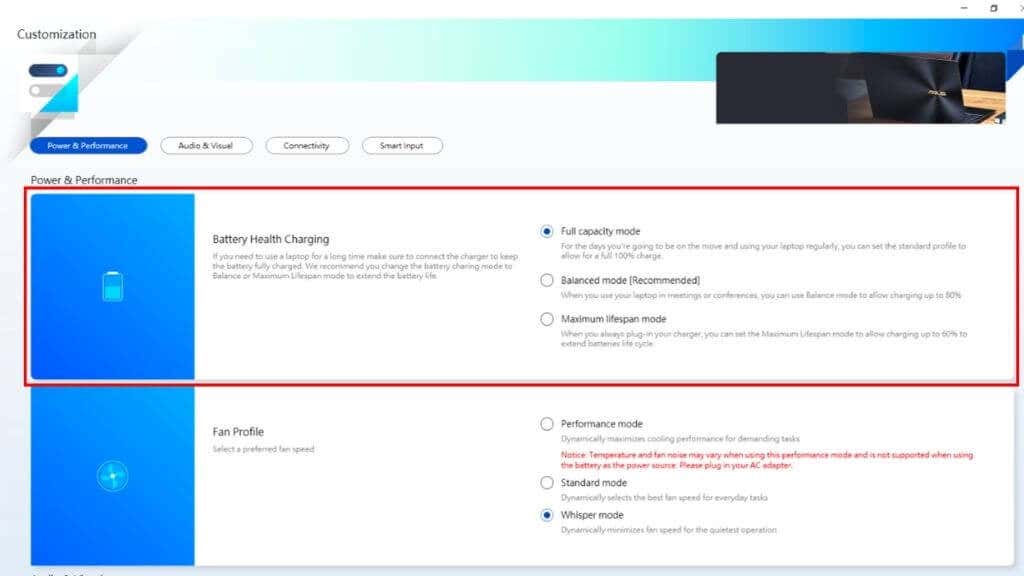
El modo equilibrado limita la carga al 80 %, por lo que si tienes que salir sin previo aviso, deberías tener una cantidad útil de batería restante y al mismo tiempo evitar la peor degradación de la batería.
Si te gusta pasar tiempo en Linux, los portátiles ASUS también admiten umbrales de batería en ese sistema operativo.
Limitación de la carga en portátiles Dell
Las computadoras portátiles Dell vienen con el Utilidad Dell Power Manager preinstalado. Todo lo que tienes que hacer es iniciar la aplicación, abrir la pestaña Información de la batería y seleccionar configuración.
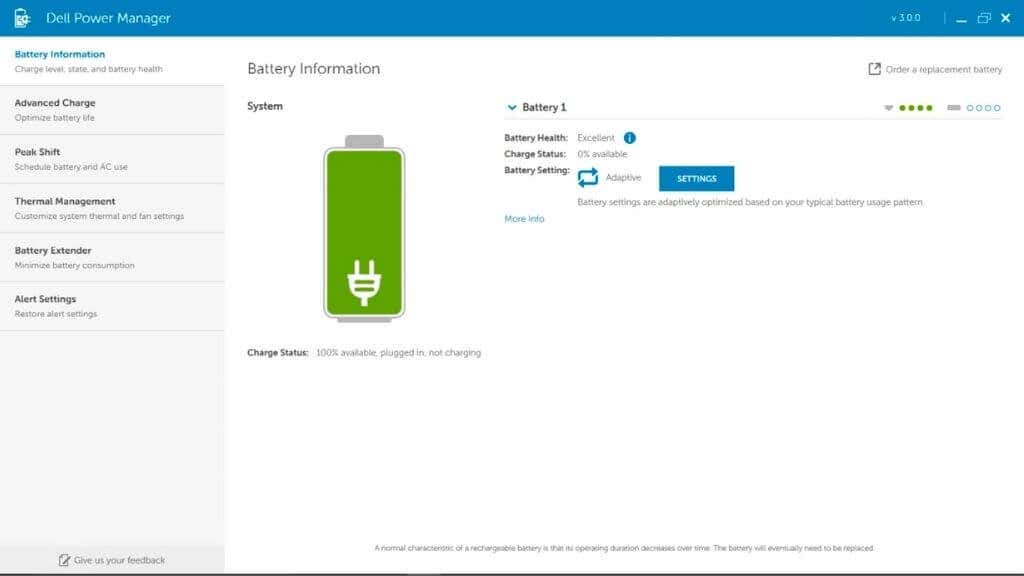
Seleccione la opción Uso principalmente de CA, que limitará automáticamente la carga para extender la vida útil de la batería.
Cargo limitado en portátiles HP
Si está utilizando una computadora portátil de HP, puede activar el Optimizador de batería adaptable. No todas las computadoras portátiles HP tienen esta función, por lo que deberá verificar si está incluida en su modelo específico.
Para comprobar el estado de la función:
Ahora simplemente comprueba el estado del Optimizador de batería adaptable en los resultados. Debe estar habilitado/activado.
Carga limitada en portátiles Lenovo
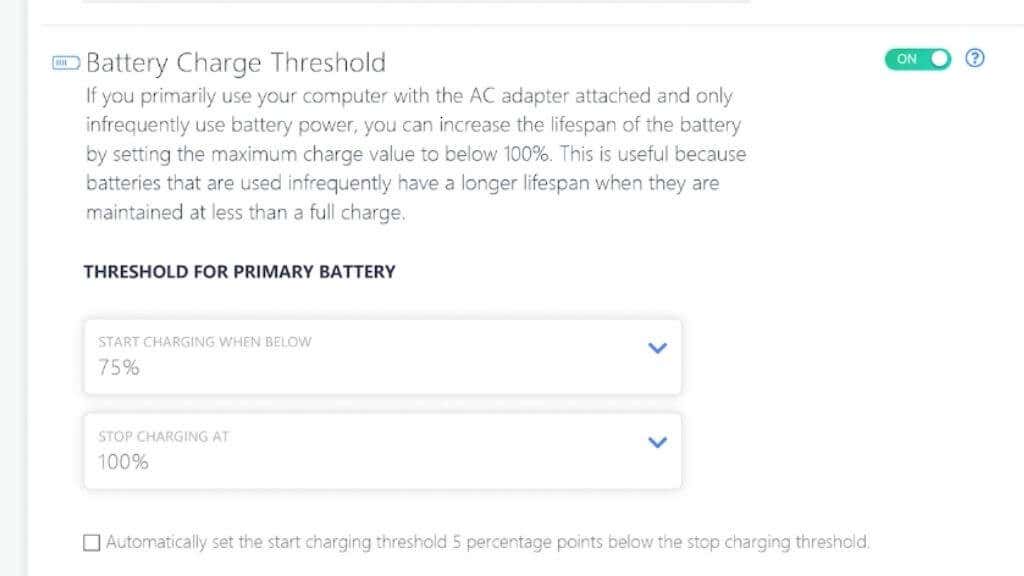
La mejor manera de establecer un límite de carga en una computadora portátil Lenovo es utilizar el software interno Ventaja de Lenovo de Lenovo. Se trata de una utilidad de uso general para usuarios de portátiles Lenovo con opciones de energía avanzadas, incluido un modo de conservación que limitará la carga de la batería entre un 55 % y un 60 %..
Limitación del cargo en portátiles Microsoft Surface
Irónicamente, los dispositivos portátiles Surface de Microsoft tienen una función de límite de carga de batería incorporada en el menú UEFI. Una vez que haya iniciado en el menú UEFI, elija Configuración de inicio >Opciones avanzadas y active Activar modo de límite de batería .
Cargo limitado en portátiles MSI
Los usuarios de MSI pueden utilizar las aplicaciones Dragon Center o Creator Center (según el tipo de portátil) para establecer un umbral de batería. Seleccione el ícono de la caja de herramientas en la sección izquierda de la aplicación. En Opción de estado de la batería, verás tres opciones.
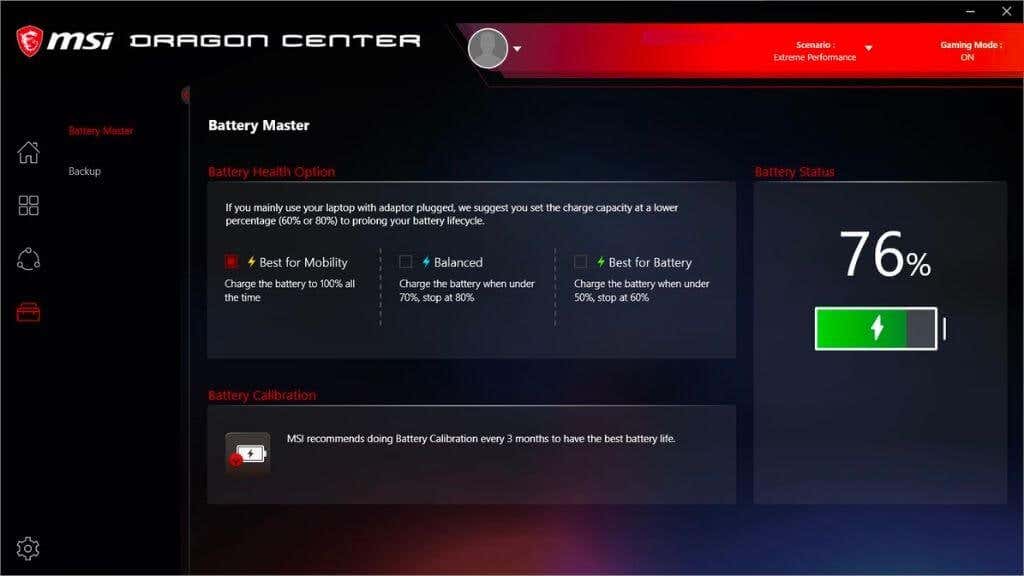
Best for Mobility simplemente empuja la batería hasta que se carga por completo. El modo equilibrado carga la batería por debajo del 70% pero deja de cargar al 80%. Lo mejor para movimientos en modo Batería cuyo objetivo es inferior entre el 50% y el 60%.
¿Por qué no quitar la batería?
Si tiene una computadora portátil con una batería extraíble, es posible que esté pensando que puede simplemente quitar la batería y colocarla solo cuando quiera usar su computadora portátil mientras viaja. Esta es una opción, ya que la mayoría de las computadoras portátiles funcionan bien con el cargador sin batería.

Sin embargo, esto elimina la red de seguridad inherente contra la pérdida de datos de las computadoras portátiles. Si la energía fluctúa o hay un apagón, puedes perder información importante. También puede ser peligroso reemplazar o quitar la batería mientras la computadora portátil está encendida, lo que hace que quitar y volver a insertar la batería sea complicado.
Por otro lado, si tienes un portátil con batería extraíble, es posible que no te importe aumentar su vida útil. Después de todo, puedes pedir uno nuevo y cambiarlo por la unidad gastada en segundos.
.